- Nvlddmkm ავარია Windows 10-ში არის BSOD შეცდომა, რომელსაც წააწყდნენ ადამიანები, რომლებიც იყენებენ ამ ოპერაციულ სისტემას და NVIDIA GPU- ს.
- შეაჩერე კოდის ვიდეო tdr მარცხის nvlddmkm.sys შეცდომა მთელი რიგი გადაწყვეტილებების გამოყენებით.
- ეს არის ცისფერი ეკრანის შეცდომა, რომლის მოგვარებაც შეგიძლიათ, თუ დარწმუნდით, რომ გაეცანით ამ სახელმძღვანელოს.
- გადაჭერით პრობლემა გრაფიკული ბარათის დრაივერების ლურჯი ეკრანის შეცდომასთან დაკავშირებით და დატოვეთ კომენტარი.

- ჩამოტვირთეთ Restoro PC Repair Tool რომელსაც გააჩნია დაპატენტებული ტექნოლოგიები (პატენტი ხელმისაწვდომია) აქ).
- დააჭირეთ დაიწყეთ სკანირება Windows– ის პრობლემების მოსაძებნად, რომლებიც შეიძლება კომპიუტერში პრობლემებს იწვევს.
- დააჭირეთ შეკეთება ყველა თქვენი კომპიუტერის უსაფრთხოებასა და მუშაობაზე გავლენის მოსაგვარებლად
- Restoro გადმოწერილია 0 მკითხველი ამ თვეში.
არსებობს ჩვეულებრივი ცისფერი ეკრანის შეცდომა, რომელიც ცნობილია, როგორც video tdr მარცხი nvlddmkm.sys. Windows 10 ოპერაციული სისტემისა და Nvidia GPU– ს მომხმარებლებს შეიძლება ჰქონდეთ ეს შეცდომა.
თუ ხედავთ ამ ლურჯ ეკრანს, სიამოვნებით გაიგებთ, რომ არსებობს გადაჭრის გზები, რომელთა გამოყენება შეგიძლიათ საკითხის მოსაგვარებლად.
ამ სტატიაში ნახავთ საუკეთესო შეცდომებს ამ შეცდომისთვის. პირველ რიგში, მოდით განვიხილოთ რა არის ეს video_tdr_failure შეცდომა და რა იწვევს მას.
T in TDR ნიშნავს Timeout, D ნიშნავს Detection და R ნიშნავს Recovery. Video_TDR ფუნქცია შექმნილია იმისთვის, რომ არ დაუშვას სიკვდილის ლურჯი ეკრანები.
ეს ხდება თქვენი დრაივერების ან GPU- ს გადაყენებით, შეცდომის შემთხვევაში ან არაბუნებრივად დიდი ხნის დაგვიანებით. ამიტომ, თუ არსებობს Video_TDR_Failure, მაშინ გამოჩნდება სიკვდილის ლურჯი ეკრანი.
Nvlddmkm.sys შეცდომა, სავარაუდოდ, თქვენი Nvidia– ს ეკრანის დრაივერთან დაკავშირებული პრობლემაა გრაფიკული დაფა.
საბედნიეროდ, არსებობს რამდენიმე გზა, რომელიც დაგეხმარებათ საკითხის მოგვარებაში. თუ ქვემოთ მოცემული ერთ – ერთი გამოსავალი არ აფიქსირებს პრობლემას, შეგიძლიათ სცადოთ სხვა.
მას შემდეგ, რაც შეცდომის მრავალი მიზეზი არსებობს, ასევე არსებობს მრავალი შესაძლო გამოსწორება.
როგორ შემიძლია დავაფიქსირო ვიდეო TDR უკმარისობა Windows 10-ზე?
- შეამოწმეთ ვინდოუსის ნებისმიერი ახალი განახლება
- შეამოწმეთ განახლებები თქვენი გრაფიკული ბარათის დრაივერებისთვის
- ხელახლა დააინსტალირეთ თქვენი გრაფიკული ბარათის დრაივერები
1. შეამოწმეთ ვინდოუსის ნებისმიერი ახალი განახლება
- დააჭირეთ Windows ღილაკს, რომ გახსნათ Საწყისი მენიუ.
- დააჭირეთ სიჩქარის ხატულას გასახსნელად პარამეტრები.
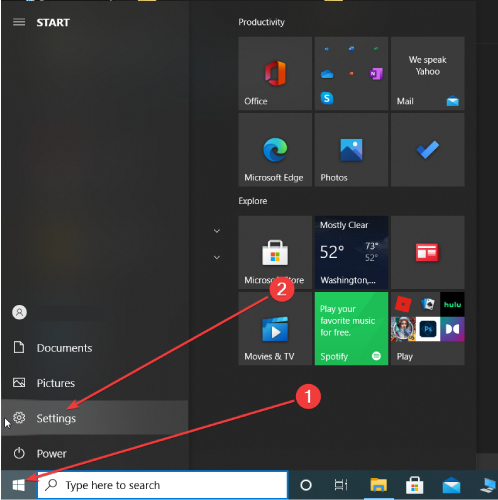
- დააჭირეთ ღილაკს ვინდოუსის განახლება ჩანართი
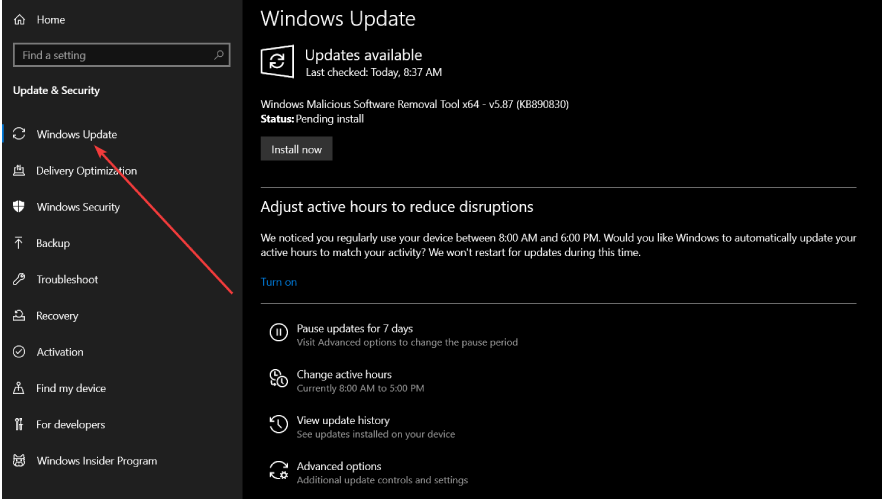
- დააჭირეთ ღილაკს Შეამოწმოთ განახლებები ვარიანტი.
- გამოიყენეთ განახლებები, თუ ეს შესაძლებელია.
ჩვეულებრივ, კომპიუტერი, რომელიც იყენებს Windows 10 OS- ს, ავტომატურად განახლდება ახლის გამოშვებისას.
ამის მიუხედავად, ყოველთვის კარგი იდეაა ხელით შეამოწმოთ, გაქვთ თუ არა Windows- ის უახლესი განახლება.
თქვენი Windows- ის განახლება აუცილებელია თქვენი Nvidia GPU დრაივერების შეუფერხებლად მუშაობისთვის. განახლებებს ზოგჯერ ასევე აქვს გამოსწორებები, რომლებიც ხსნიან შეცდომებს ან შეცდომებს.
თუ ვერ გახსენით Setting აპი, წაიკითხა არტიკლი რომელიც სწრაფად წყვეტს ამ საკითხს.
2. შეამოწმეთ განახლებები თქვენი გრაფიკული ბარათის დრაივერებისთვის
- დაჭერა ვინდოუსი გასაღები + რ ამისთვის გაიქეცი, და აკრიფეთ dxdiag საძიებო ველში.
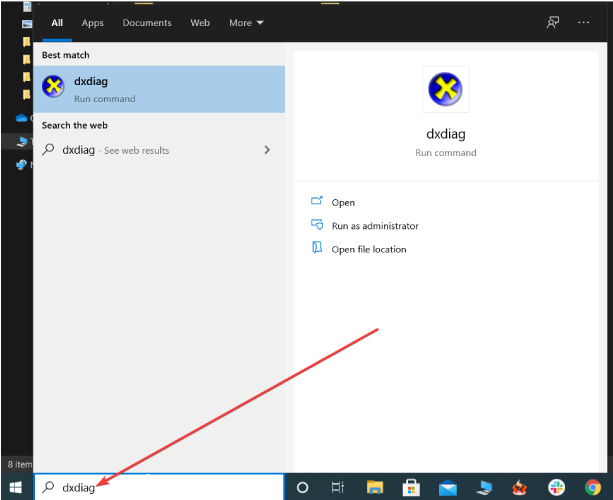
- დაჭერა შედი, ნავიგაცია ჩვენება ჩანართზე და გადაამოწმეთ თქვენი GPU- ს შესახებ დეტალები.
- ნავიგაცია სისტემა დააჭირეთ ჩანართს და გადაამოწმეთ თქვენი ოპერაციული სისტემის დეტალები.
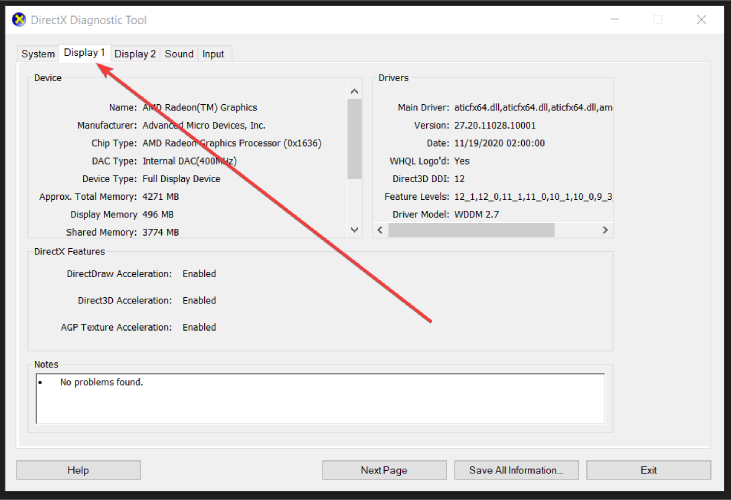
- ეწვიეთ NVIDIA ვებსაიტს და ჩამოტვირთეთ უახლესი დრაივერები თქვენი გრაფიკული ბარათისთვის.
- აირჩიეთ უახლესი დრაივერები სიიდან NVIDIA ვებსაიტიდან და ჩამოტვირთეთ ისინი.
- შეარჩიეთ თქვენი გრაფიკული ბარათისთვის საჭირო განახლებები, ეთანხმებით და ჩამოტვირთეთ ისინი.
- დააინსტალირეთ ისინი და გადატვირთეთ კომპიუტერი.
- გადაამოწმეთ, თუ პრობლემა გაქრა.
გაუშვით სისტემის სკანირება პოტენციური შეცდომების აღმოსაჩენად

ჩამოტვირთეთ Restoro
PC სარემონტო ინსტრუმენტი

დააჭირეთ დაიწყეთ სკანირება რომ იპოვოთ ვინდოუსის პრობლემები.

დააჭირეთ შეკეთება ყველა დაპატენტებულ ტექნოლოგიებთან დაკავშირებული პრობლემების გადასაჭრელად.
გაუშვით კომპიუტერის სკანირება Restoro Repair Tool– ით, რომ იპოვოთ უსაფრთხოების პრობლემები და შენელებული შეცდომები. სკანირების დასრულების შემდეგ, შეკეთების პროცესი შეცვლის დაზიანებულ ფაილებს ახალი Windows ფაილითა და კომპონენტებით.
ბუნებრივია, თქვენ გინდათ ნახოთ, არის თუ არა თქვენი გრაფიკული ბარათიც განახლებული. სინამდვილეში, უმეტესად შეცდომა გამოწვეულია მოძველებული მძღოლით.
ეს გამოსავალი უნდა იქნას გამოყენებული, თუ არ იცით, თუ გრაფიკული ბარათის რომელ მოდელს იყენებს თქვენი კომპიუტერი. მას შემდეგ, რაც ეს ინფორმაცია მიიღეთ მეორე ეტაპიდან, იცით რა უნდა ჩამოტვირთოთ.
NVIDIA ვებსაიტზე შესვლის შემდეგ, გირჩევთ, ჩამოტვირთოთ მხოლოდ დამოწმებული ან რეკომენდებული განახლებები. თავიდან უნდა აიცილოთ ის, ვინც ჯერ კიდევ ბეტა-ს განვითარების ეტაპზეა.
საბედნიეროდ, თქვენი დრაივერების განახლება ძალიან მარტივია. წაიკითხეთ სტატიები, თუ გჭირდებათ დეტალური ინსტრუქცია, თუ როგორ განაახლეთ თქვენი გრაფიკული დრაივერი.
ასევე არსებობს მესამე მხარის პროგრამული უზრუნველყოფა, რომელიც მომხმარებლებს უადვილებს მძღოლების განახლებას. მათი ხელით განახლების ალტერნატივაა კონკრეტული პროგრამული უზრუნველყოფის გამოყენება.
 თუ თქვენ ხართ მოთამაშე, ფოტო / ვიდეოს მწარმოებელი ან ყოველდღიურად გაუმკლავდებით რაიმე სახის ინტენსიურ ვიზუალურ სამუშაო პროცესებს, მაშინ უკვე იცით თქვენი გრაფიკული ბარათის მნიშვნელობა (GPU).იმისათვის, რომ დარწმუნდეთ, რომ ყველაფერი შეუფერხებლად მიდის და თავიდან აიცილოთ GPU– ს დრაივერის ნებისმიერი შეცდომა, დარწმუნდით, რომ გამოიყენეთ სრული მძღოლის განახლების ასისტენტი, რომელიც გადაჭრის თქვენს პრობლემებს რამდენიმე დაწკაპუნებით, და ჩვენ გირჩევთ გირჩევთ DriverFix.მიჰყევით ამ მარტივ ნაბიჯებს თქვენი დრაივერების უსაფრთხოდ განახლებისთვის:
თუ თქვენ ხართ მოთამაშე, ფოტო / ვიდეოს მწარმოებელი ან ყოველდღიურად გაუმკლავდებით რაიმე სახის ინტენსიურ ვიზუალურ სამუშაო პროცესებს, მაშინ უკვე იცით თქვენი გრაფიკული ბარათის მნიშვნელობა (GPU).იმისათვის, რომ დარწმუნდეთ, რომ ყველაფერი შეუფერხებლად მიდის და თავიდან აიცილოთ GPU– ს დრაივერის ნებისმიერი შეცდომა, დარწმუნდით, რომ გამოიყენეთ სრული მძღოლის განახლების ასისტენტი, რომელიც გადაჭრის თქვენს პრობლემებს რამდენიმე დაწკაპუნებით, და ჩვენ გირჩევთ გირჩევთ DriverFix.მიჰყევით ამ მარტივ ნაბიჯებს თქვენი დრაივერების უსაფრთხოდ განახლებისთვის:
- ჩამოტვირთეთ და დააინსტალირეთ DriverFix.
- პროგრამის გაშვება.
- დაელოდეთ DriverFix– ს ყველა თქვენი გაუმართავი დრაივერის გამოსავლენად.
- აპლიკაცია ახლა გაჩვენებთ ყველა დრაივერს, რომელსაც პრობლემები აქვს და თქვენ უბრალოდ უნდა აირჩიოთ ის, რაც გსურთ გამოსწორდეს.
- დაელოდეთ აპს, ჩამოტვირთეთ და დააინსტალირეთ უახლესი დრაივერები.
- Რესტარტი თქვენი კომპიუტერი, რომ ცვლილებები შევიდეს.

DriverFix
GPU გაითვალისწინეთ მათი მუშაობის მწვერვალებზე, მძღოლებზე ფიქრის გარეშე.
ეწვიეთ ვებგვერდს
უარი პასუხისმგებლობაზე: ეს პროგრამა უნდა განახლდეს უფასო ვერსიიდან, რათა შეასრულოს კონკრეტული მოქმედებები.
3. ხელახლა დააინსტალირეთ თქვენი გრაფიკული ბარათის დრაივერი
- გახსენით Windows უსაფრთხო რეჟიმში და გადადით აქ Მოწყობილობის მენეჯერი.
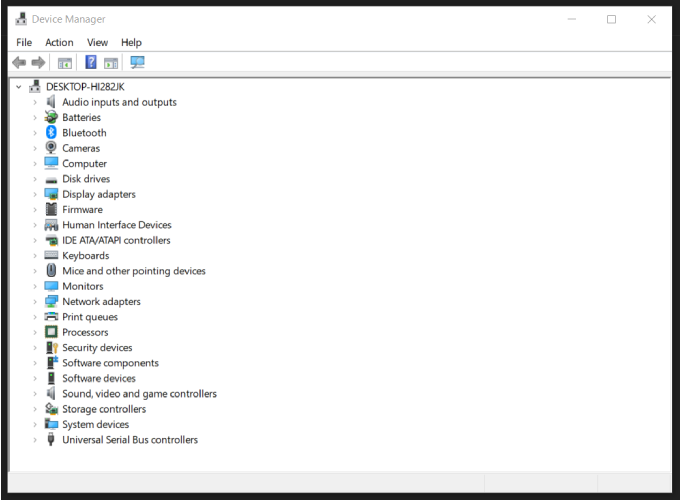
- აირჩიეთ ეკრანის ადაპტერი განყოფილება, დააწკაპუნეთ თაგუნით და წაშალეთ თქვენი გრაფიკული ბარათის დრაივერი.
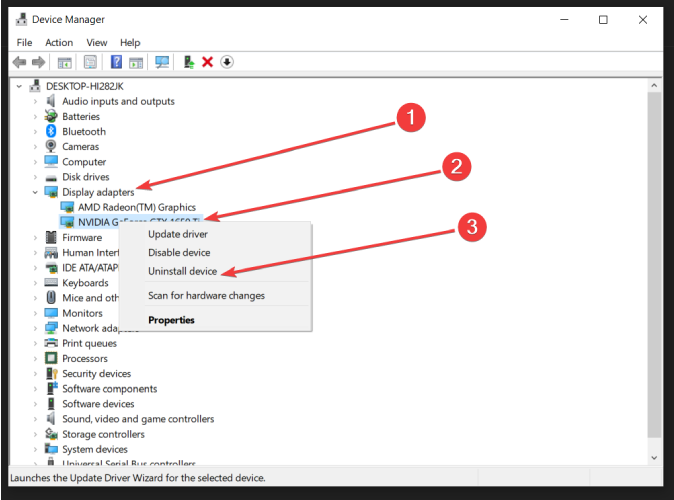
- აირჩიეთ წაშალეთ ამ მოწყობილობის დრაივერის პროგრამა, და დააჭირეთ კარგი.
- ჩამოტვირთეთ და განაახლეთ უახლესი დრაივერები თქვენი GPU- სთვის.
- Წადი
C: / Windows / System32 / დრაივერები, განთავსება nvlddmkm.sys და დაარქვით მას nvlddmkm.sys.old. - შეიყვანეთ საძიებო ზოლში ბრძანების სტრიქონი და აირჩიეთ ადმინისტრატორის სტატუსი.
- Დაწერე exe nvlddmkm.sy_nvlddmkm.sys რომ შექმნას ახალი nvlddmkm.sys ფაილი
- გადადით C დისკზე და მოათავსეთ ეს ფაილი NVIDIA საქაღალდეში.
- დააკოპირეთ იგი
C: / Windows / System32 / დრაივერებიგანყოფილება.
- გადატვირთეთ კომპიუტერი.
თქვენი დრაივერების სუფთა ინსტალაცია ასევე შეცვლის დაზიანებულ ფაილებს ფაილებით, რომლებიც სწორად მუშაობს. სანამ დავიწყებთ, გადატვირთეთ კომპიუტერი Უსაფრთხო რეჟიმი.
ასე რომ, თუ თქვენი გრაფიკული ბარათის დრაივერის განახლება კვლავ ვერ ასწორებს საკითხს, შეიძლება დაგჭირდეთ თქვენი დრაივერების სრული ინსტალაცია.
ამის მიზეზი ის არის, რომ TDR– ის უკმარისობა შეიძლება გამოწვეული იყოს დაზიანებული ფაილებით.
კორუმპირებული ფაილების შეკეთება შეგიძლიათ გამოყენებით მიძღვნილი მესამე მხარის ინსტრუმენტები.
თუ თქვენ არ შეგეძლებათ წვდომა Command Prompt- ზე, როგორც ადმინისტრატორი, მაშინ უკეთესად მიმართეთ ასპეციალიზირებული სახელმძღვანელო.
იმედი გვაქვს, რომ ამ სამი გამოსავალიდან ერთი დაგეხმარებათ Windows 10-ზე შემაშფოთებელი video_tdr_failure (nvlddmkm.sys) შეცდომის გამოსწორებაში.
როგორც ყოველთვის, თუ სხვა პრობლემებს წააწყდებით ამ პრობლემის მოსაგვარებლად, შეგიძლიათ დაეხმაროთ Windows საზოგადოებას ქვემოთ ჩამოთვლილ კომენტარებში პრობლემების მოგვარების ეტაპების ჩამოთვლით.
 კიდევ გაქვთ პრობლემები?შეასწორეთ ისინი ამ ინსტრუმენტის საშუალებით:
კიდევ გაქვთ პრობლემები?შეასწორეთ ისინი ამ ინსტრუმენტის საშუალებით:
- ჩამოტვირთეთ ეს PC სარემონტო ინსტრუმენტი TrustPilot.com– ზე შესანიშნავია (ჩამოტვირთვა იწყება ამ გვერდზე).
- დააჭირეთ დაიწყეთ სკანირება Windows– ის პრობლემების მოსაძებნად, რომლებიც შეიძლება კომპიუტერში პრობლემებს იწვევს.
- დააჭირეთ შეკეთება ყველა დაპატენტებულ ტექნოლოგიებთან დაკავშირებული პრობლემების გადასაჭრელად (ექსკლუზიური ფასდაკლება ჩვენი მკითხველისთვის).
Restoro გადმოწერილია 0 მკითხველი ამ თვეში.
ხშირად დასმული შეკითხვები
TDR ან Timeout გამოვლენა და აღდგენა არის Windows OS ფუნქცია, რომელიც აკონტროლებს თქვენი გრაფიკული ბარათის ქცევას ისე, რომ გამოავლინოს პოტენციური პრობლემები. თუ ინსტრუმენტი რაიმე პრობლემას აღმოაჩენს, ის ავტომატურად აღადგენს ბარათს.
ვიდეო TDR წარუმატებლობები მიუთითეთ თქვენი კომპიუტერის გრაფიკული ბარათის რეაგირება შეჩერებულია და ოპერაციული სისტემა უნდა გადააყენოს იგი მძღოლის გადატვირთვით.
TdrDelay არის პარამეტრი, რომელიც განსაზღვრავს, თუ რამდენ ხანს შეიძლება GPU– ს გადადება წინასწარი მოთხოვნა GPU განმსაზღვრელისგან. სტანდარტულად, TDR დაგვიანებით დადგენილია 2 წამი, მაგრამ მომხმარებლებს შეუძლიათ შეცვალონ ეს პარამეტრები.
Windows 10-ზე TDR პრობლემების მოსაგვარებლად, დააინსტალირეთ უახლესი Windows 10 OS განახლებები, დააინსტალირეთ GPU მძღოლის უახლესი განახლებები და ხელახლა დააინსტალირეთ თქვენი გრაფიკული ბარათების დრაივერები.
![FAT FILE SYSTEM შეცდომა Windows 10-ში [სრული გამოსწორება]](/f/039a322221d8b6f340e5fa2aced892c4.webp?width=300&height=460)

